Microsoft PowerPoint(以下简称ppt)是Office软件中一款强大的工具,它强大的演示功能使它成为开会、演讲、上课的主要道具。这里就介绍几个小技巧,帮助我们更好的运用这款实用的软件。
幻灯片循环播放
这个功能可以帮助我们在PPT播放至最后页后,重新回到第一页,不至于页面一直停留在最后一页,显得很生硬。
首先,打开需要播放的PPT,选择“幻灯片播放”菜单,点击“设置放映方式”选项。

在跳出的设置对话框中,选择“放映选项”下的“循环放映,按Esc键终止”选框,点击确定便设置完幻灯片的循环播放模式。
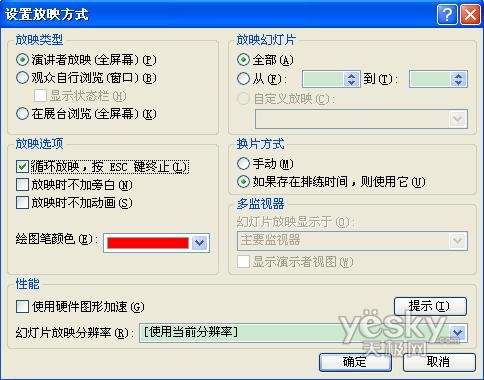
同时运用多个模版
在制作PPT时,我们可以设置多个不同的模版样式以丰富PPT的视觉效果。
首先,确定PPT的视图是在普通模式下显示。
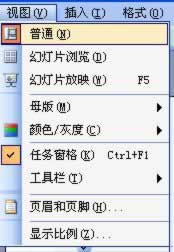
接着选中想要施加模版的页面,单个多个均可。再选择格式菜单,点击其中的“幻灯片设计”选项,便会在右边出现幻灯片设计窗口。
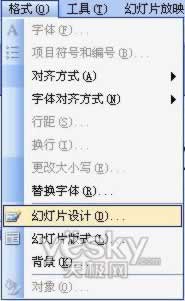
在设计窗口中,选择喜欢的模版,点击模版右边的下拉菜单,选择“应用于选定幻灯片”便可。
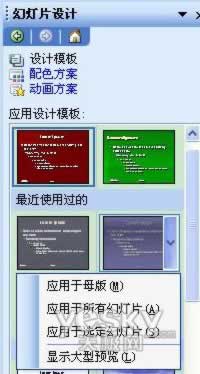
将PPT导入至WORD
很多时候我们都会遇到想要将PPT中的演讲模版导入word作为文字形式保存或编辑,这也仅需要几步便可以轻松完成。
打开需要编辑的PPT,选择文件菜单,点击其中的“发送”选项,并选择“Microsoft office Word”。
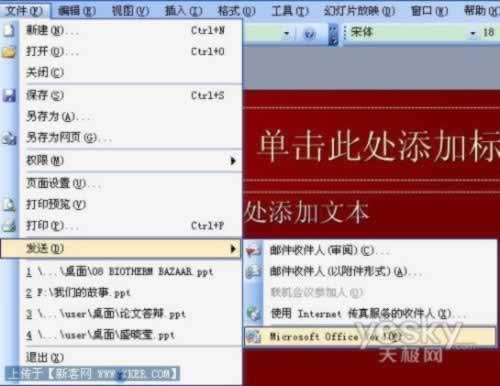
在跳出的发送到Microsoft office Word窗口中,选择想要的word模式便可。

小提示:PPT导入word也可以有很多种形式。例如,选择“空行在幻灯片旁”,导出的word中,便会出现带有注释行的幻灯片缩略图形式。

如果选择“只使用大纲”导出,那么导出的word文档里只有纯粹的文字显示。







